使用 KeePassXC 管理憑據
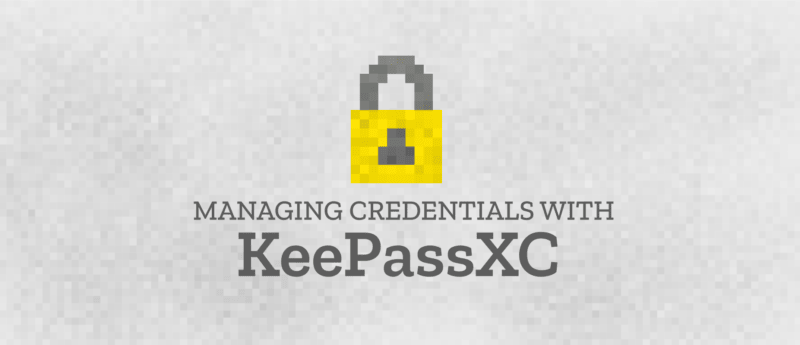
上一篇文章我們討論了使用伺服器端技術的密碼管理工具。這些工具非常有趣而且適合雲安裝。在本文中,我們將討論 KeePassXC,這是一個簡單的多平台開源軟體,它使用本地文件作為資料庫。
這種密碼管理軟體的主要優點是簡單。無需伺服器端技術專業知識,因此可供任何類型的用戶使用。
介紹 KeePassXC
KeePassXC 是一個開源的跨平台密碼管理器:它是作為 KeePassX 的一個分支開始開發的,這是個不錯的產品,但開發不是非常活躍。它使用 256 位密鑰的 AES 演算法將密鑰保存在加密資料庫中,這使得在雲端設備(如 pCloud 或 Dropbox)中保存資料庫相當安全。
除了密碼,KeePassXC 還允許你在加密皮夾中保存各種信息和附件。它還有一個有效的密碼生成器,可以幫助用戶正確地管理他的憑據。
安裝
這個程序在標準的 Fedora 倉庫和 Flathub 倉庫中都有。不幸的是,在沙箱中運行的程序無法使用瀏覽器集成,所以我建議通過 dnf 安裝程序:
sudo dnf install keepassxc創建你的皮夾
要創建新資料庫,有兩個重要步驟:
- 選擇加密設置:默認設置相當安全,增加轉換輪次也會增加解密時間。
- 選擇主密鑰和額外保護:主密鑰必須易於記憶(如果丟失它,你的皮夾就會丟失!)而足夠強大,一個至少有 4 個隨機單詞的密碼可能是一個不錯的選擇。作為額外保護,你可以選擇密鑰文件(請記住:你必須始終都有它,否則無法打開皮夾)和/或 YubiKey 硬體密鑰。
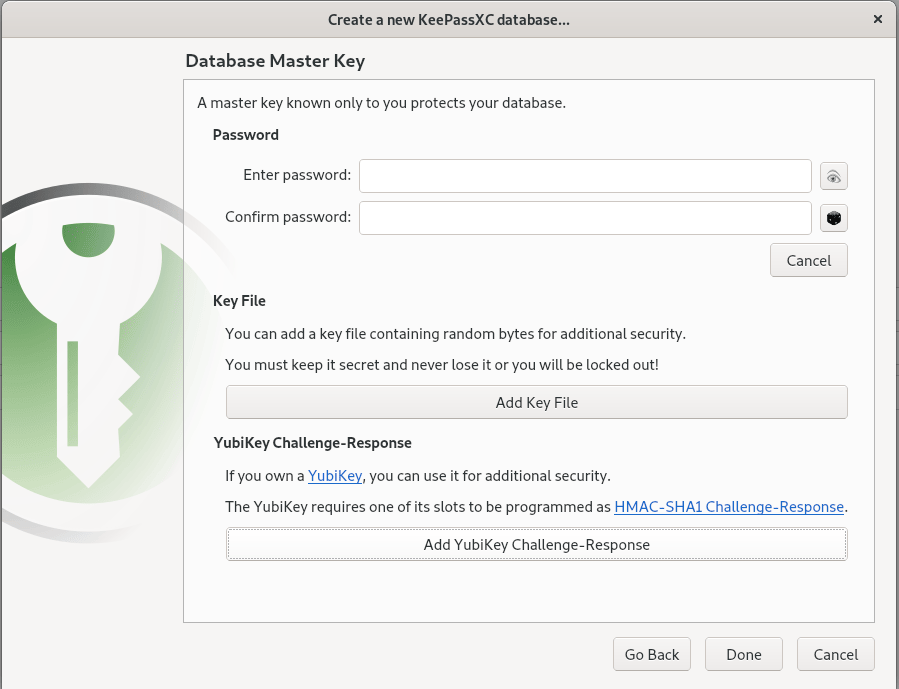
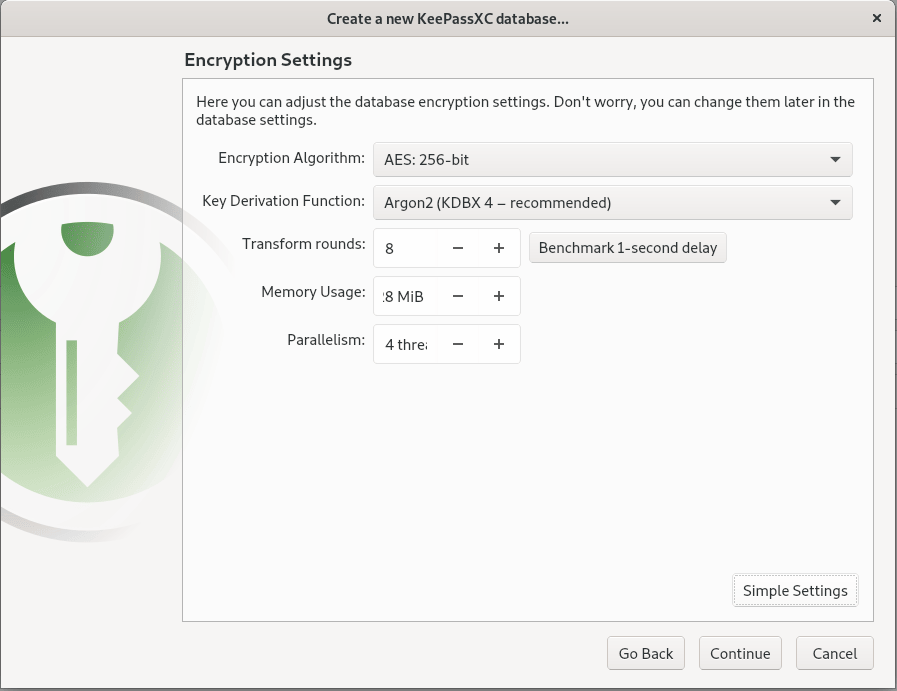
資料庫文件將保存到文件系統。如果你想與其他計算機/設備共享,可以將它保存在 U 盤或 pCloud 或 Dropbox 等雲存儲中。當然,如果你選擇雲存儲,建議使用特彆強大的主密碼,如果有額外保護則更好。
創建你的第一個條目
創建資料庫後,你可以開始創建第一個條目。對於 Web 登錄,請在「條目」選項卡中輸入用戶名、密碼和 URL。你可以根據個人策略指定憑據的到期日期,也可以通過按右側的按鈕下載網站的 favicon 並將其關聯為條目的圖標,這是一個很好的功能。
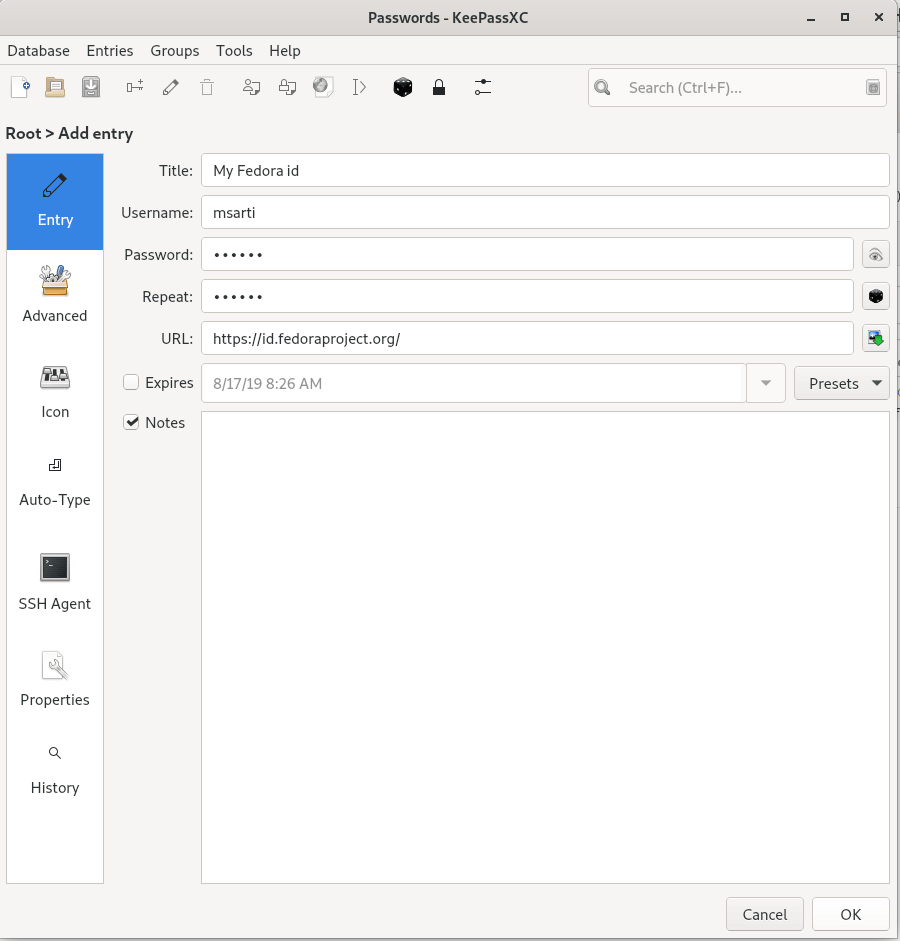
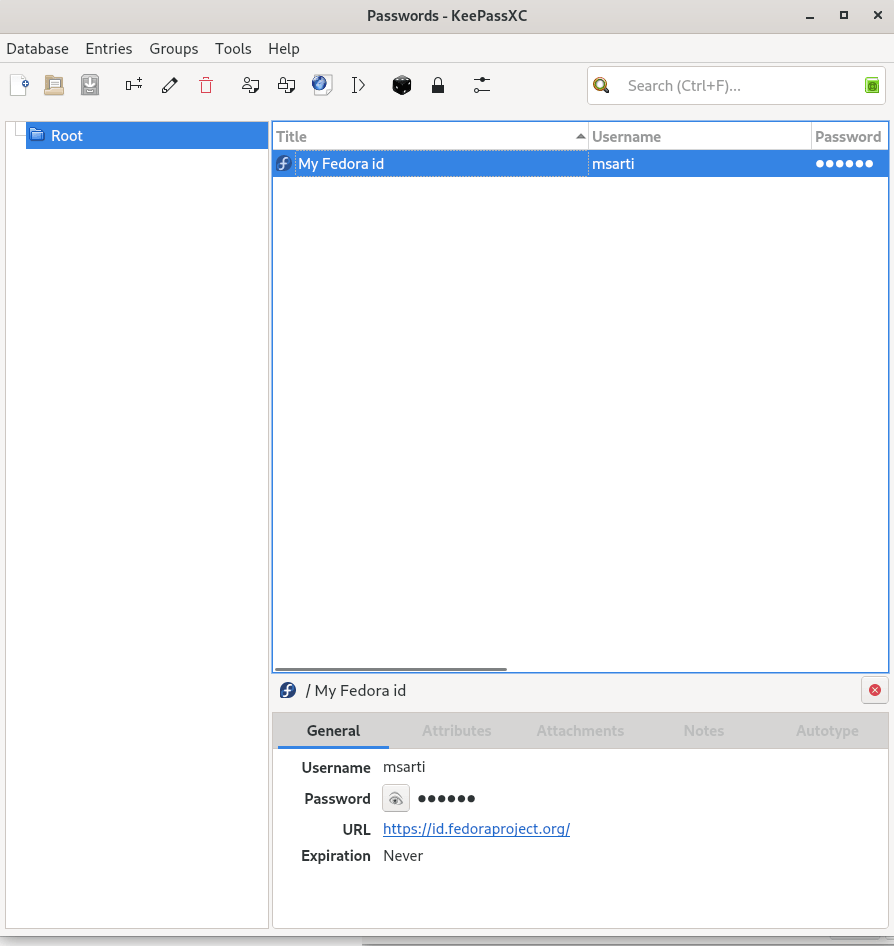
KeePassXC 還提供了一個很好的密碼/口令生成器,你可以選擇長度和複雜度,並檢查對暴力攻擊的抵抗程度:
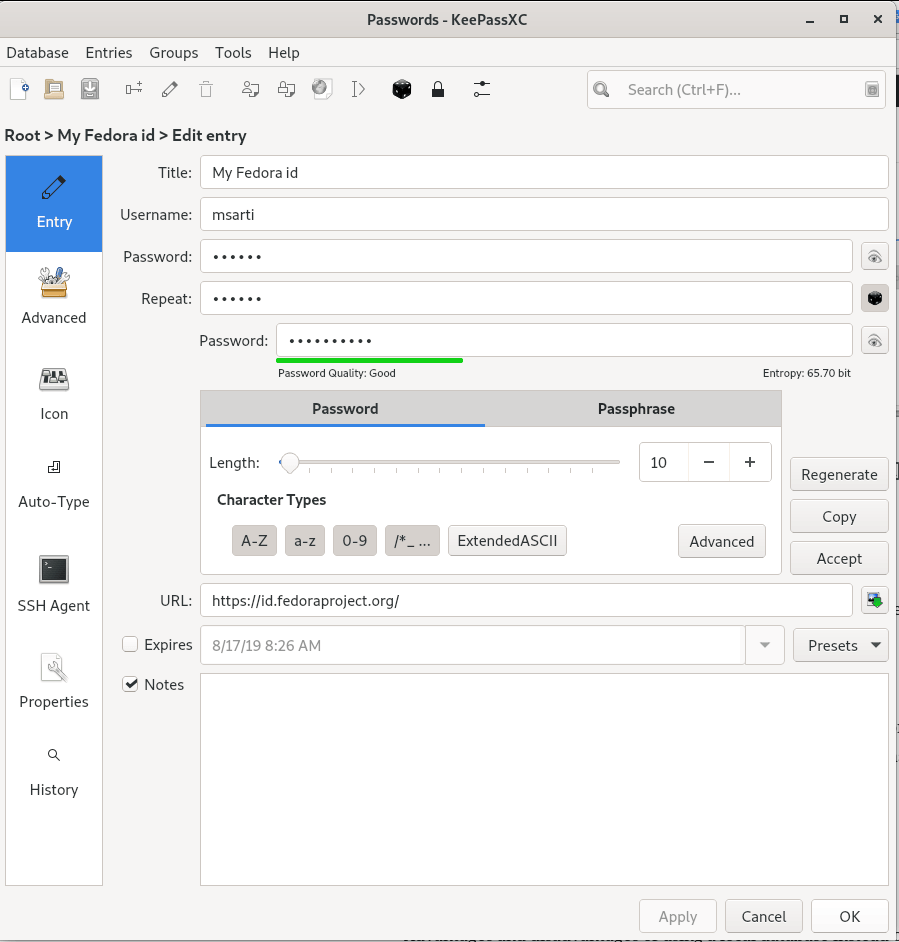
瀏覽器集成
KeePassXC 有一個適用於所有主流瀏覽器的擴展。該擴展允許你填寫所有已指定 URL 條目的登錄信息。
必須在 KeePassXC(工具菜單 -> 設置)上啟用瀏覽器集成,指定你要使用的瀏覽器:
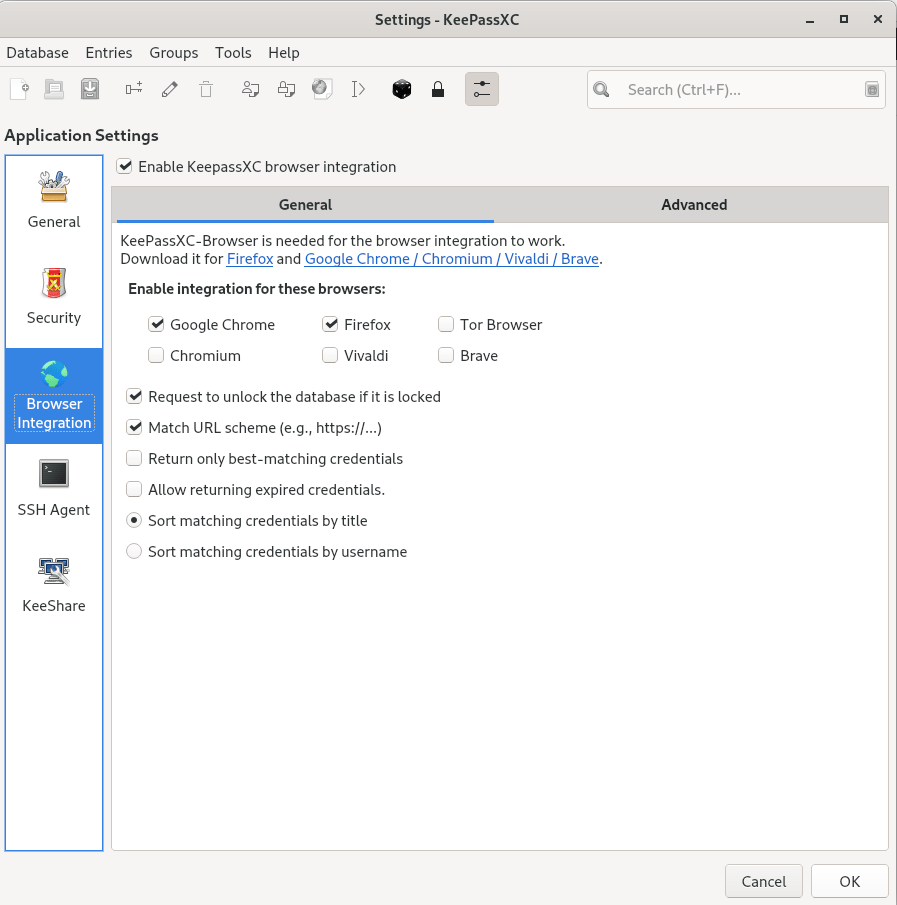
安裝擴展後,必須與資料庫建立連接。要執行此操作,請按擴展按鈕,然後按「連接」按鈕:如果資料庫已打開並解鎖,那麼擴展程序將創建關聯密鑰並將其保存在資料庫中,該密鑰對於瀏覽器是唯一的,因此我建議對它適當命名:
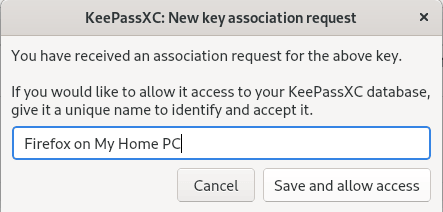
當你打開 URL 欄位中的登錄頁並且資料庫是解鎖的,那麼這個擴展程序將為你提供與該頁面關聯的所有憑據:
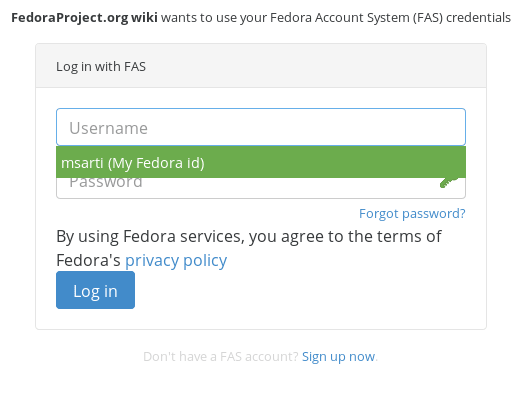
通過這種方式,你可以通過 KeePassXC 獲取互聯網憑據,而無需將其保存在瀏覽器中。
SSH 代理集成
KeePassXC 的另一個有趣功能是與 SSH 集成。如果你使用 ssh 代理,KeePassXC 能夠與之交互並添加你上傳的 ssh 密鑰到條目中。
首先,在常規設置(工具菜單 -> 設置)中,你必須啟用 ssh 代理並重啟程序:
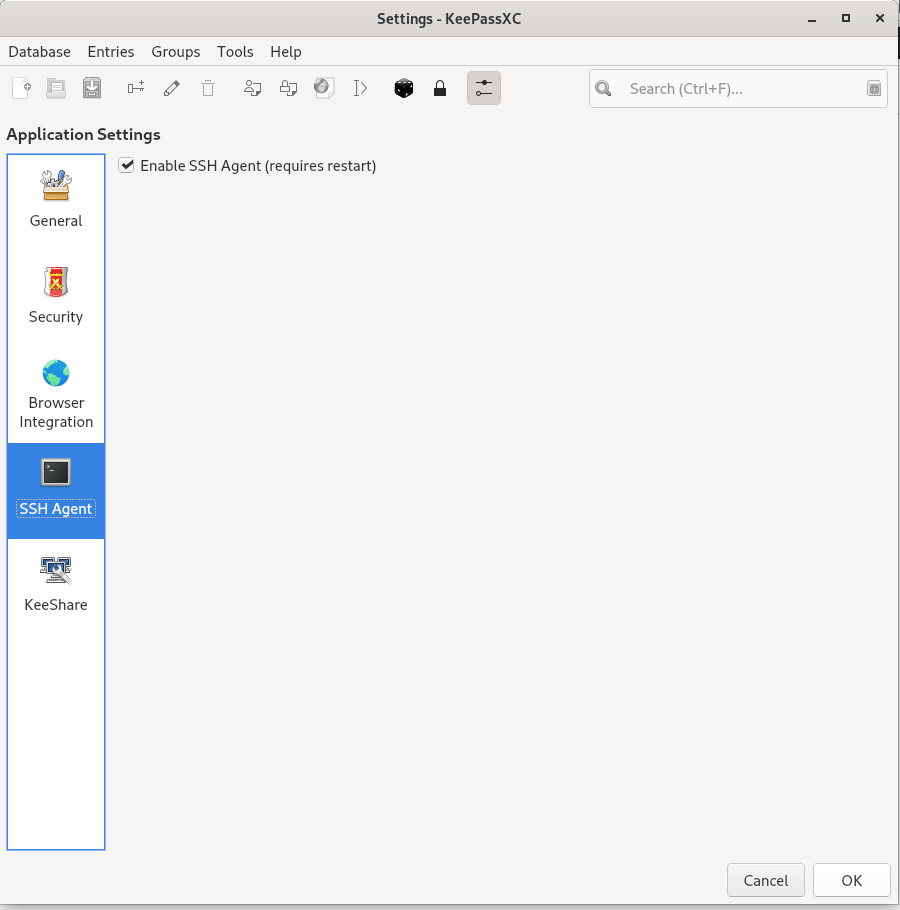
此時,你需要以附件方式上傳你的 ssh 密鑰對到條目中。然後在 「SSH 代理」 選項卡中選擇附件下拉列表中的私鑰,此時會自動填充公鑰。不要忘記選擇上面的兩個複選框,以便在資料庫打開/解鎖時將密鑰添加到代理,並在資料庫關閉/鎖定時刪除:
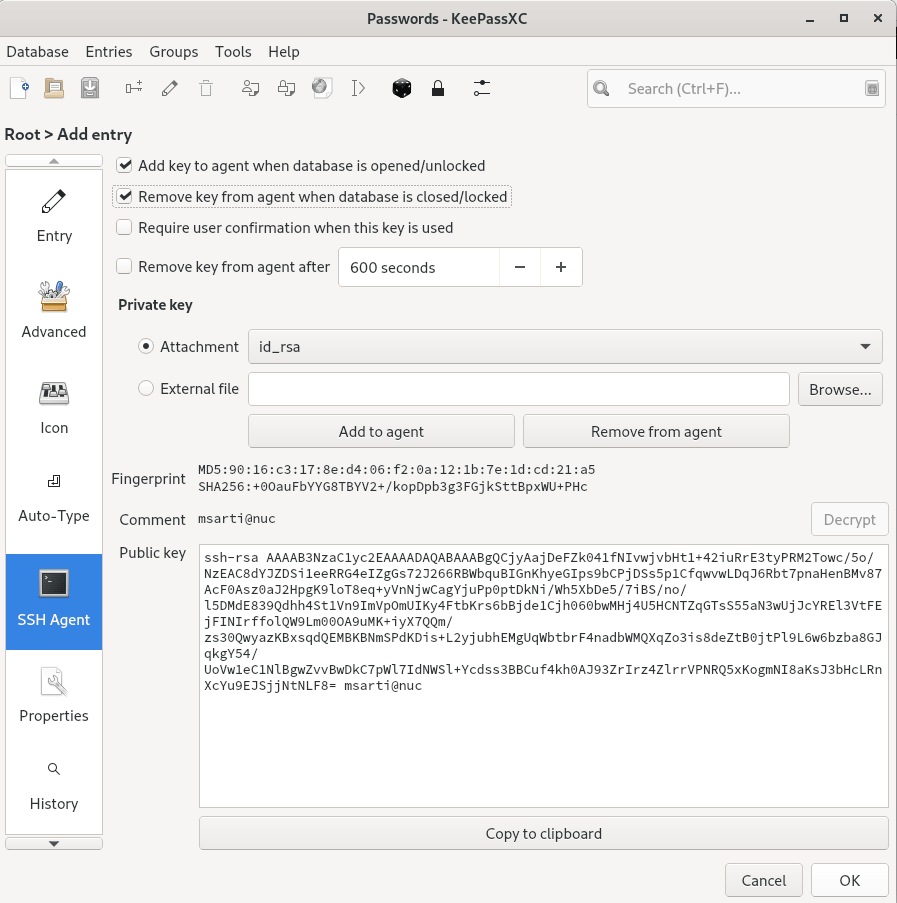
現在打開和解鎖資料庫,你可以使用皮夾中保存的密鑰登錄 ssh。
唯一的限制是可以添加到代理的最大密鑰數:ssh 伺服器默認不接受超過 5 次登錄嘗試,出於安全原因,建議不要增加此值。
via: https://fedoramagazine.org/managing-credentials-with-keepassxc/
作者:Marco Sarti 選題:lujun9972 譯者:geekpi 校對:wxy
本文轉載來自 Linux 中國: https://github.com/Linux-CN/archive






















